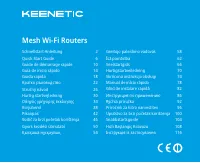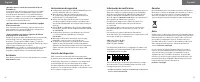Contenido de la caja:; ¿Qué debo hacer si no puedo acceder a la página; Español - Keenetic Peak AC2600 (KN-2710) - Manual de uso - Página 2

Los datos de la imagen pueden ser distintos a los de su dispositivo.
Contenido de la caja:
■
1 router configurado previamente con KeeneticOS
■
4 antenas wifi extraíbles (para modelos seleccionados)
■
1 adaptador de corriente de bajo consumo
de 100–240 V y nivel VI
■
1 cable Ethernet
■
1 guía de inicio rápido (multilingüe)
■
1 guía de inicio rápido (Inglés)
Instalación de su router de Keenetic
1.
Si su router de Keenetic (en adelante, «dispositivo de
Keenetic») se suministra con las antenas wifi extraíbles,
instálelas y colóquelas en posición vertical.
2.
Conecte su router de Keenetic a una toma de corriente.
Compruebe que tanto la LED de estado
C
y la LED del wifi
D
están iluminadas y no parpadean.
3.
Conecte un dispositivo móvil a su router de Keenetic
a través del wifi. El nombre (SSID) y la contraseña del
wifi se incluyen en la etiqueta de la parte trasera del
dispositivo de Keenetic junto con un código QR que
conectará automáticamente su dispositivo móvil al wifi
del dispositivo de Keenetic cuando lo escanee. Como
alternativa, puede contactar un ordenador a cualquier
puerto Ethernet de su dispositivo Keenetic usando el cable
Ethernet suministrado.
4.
Una vez conectado, aparecerá la ventana del asistente de
configuración inicial en su dispositivo móvil u ordenador.
Si no aparece el asistente, vaya a
my.keenetic.net
.
Nota:
si todavía no aparece el asistente de configuración
inicial, consulte la sección de preguntas frecuentes
a continuación.
5.
En la ventana del asistente de configuración inicial que
aparece, seleccione la opción de configuración.
Para crear una red nueva y conectarse a Internet, elija
el tipo de conexión adecuado y siga las instrucciones de
configuración.
Para ampliar una red actual y añadir este dispositivo de
Keenetic como un amplificador del wifi, elija la opción
«Cambiar a modo de amplificador de wifi» y siga las
instrucciones de configuración.
Preguntas frecuentes
¿Qué debo hacer si no puedo acceder a la página
del asistente de configuración inicial o a la página
de la interfaz web de Keenetic?
1.
Asegúrese de que el dispositivo móvil u ordenador esté
conectado a su router de Keenetic por wifi o el cable
Ethernet y están configurados para obtener una dirección
IP y servidores DNS automáticamente.
2.
Compruebe que ha introducido correctamente la
dirección web del router de Keenetic:
my.keenetic.net
(recomendado),
192.168.1.1
o
192.168.2.1
.
3.
Reinicie su dispositivo móvil u ordenador y el router de
Keenetic.
4.
Si sigue sin aparecer la página del asistente de
configuración inicial, siga las siguientes instrucciones para
restablecer su router de Keenetic.
¿Qué debo hacer si no puedo acceder a Internet con
mi dispositivo de Keenetic?
1.
Si la LED de Internet
A
en el dispositivo de Keenetic
(en modo de Router) no está iluminada, póngase
en contacto con su proveedor de Internet para asegurarse
de que el servicio está disponible y que está usando
los parámetros de conexión correctos, p. ej., datos
de inicio de sesión de su cuenta, contraseña, protocolo
de autenticación, dirección MAC, etc. Realice los cambios
necesarios.
2.
Si la LED de Internet
A
en el dispositivo de Keenetic
(en modo Router) está iluminada, compruebe las
conexiones por cable o wifi entre su dispositivo
de Keenetic y los dispositivos domésticos, incluyendo
cualquier amplificador de Keenetic.
2
1
3
3
4
5
Español
Español
14
15
"Cargando la instrucción" significa que debes esperar hasta que el archivo se cargue y puedas leerlo en línea. Algunas instrucciones son muy grandes y el tiempo de carga depende de la velocidad de tu conexión a Internet.